爱普生LQ-680K2打印机使用说明
爱普生EPSON 680KⅡ针式打印机设置

爱普生EPSON 680KⅡ针式打印机设置
一.复位打印机设置方法:
①断电②同时按住换行/换页键+ 进纸/退纸键+ 暂停键③开机,听到“嘟”一声
即可。
二.打印机打印速度调节方法:
①按住暂停键3秒,暂停灯亮起②按速度键(切纸/存折键)选择,高速打印模式为:
绿灯闪烁③按暂停键既可保存设置。
三.打印机打印设置调整方法:
①开启打印机并放入纸张②同时按下速度键(切纸/存折键)+ 换行/换页键即为菜
单,此时打印机打印提示打印机当前设置③按项目↓键(换行/换页键)和项目↑键(进纸/退纸键)进行菜单选择,每次按键打印机都会打印出一个相对应的菜单子项④按设定键(切纸/存折键)更改当前菜单子项设置,更改后打印机将打印出当前菜单子项新的设置(打印在第一个设置后)⑤同时按下速度键(切纸/存折键)+ 换行/换页键即可保存修改。
特别提示:若打印机打印字体上下分开;光大水泥ERP打印磅单间距过宽,留意有没字体是上下分开的。
解决办法:打印机设置中有“自动换行”选项,将其设置为“关”即可。
爱普生LQ-680KII机器出自动切纸等方法
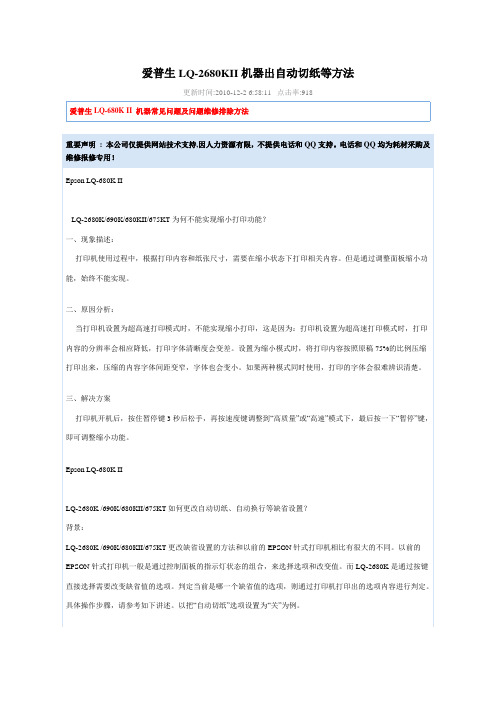
爱普生LQ-2680KII机器出自动切纸等方法更新时间:2010-12-2 6:58:11 点击率:918重要声明: 本公司仅提供网站技术支持,因人力资源有限,不提供电话和QQ支持。
电话和QQ均为耗材采购及维修报修专用!Epson LQ-680K IILQ-2680K/690K/680KII/675KT为何不能实现缩小打印功能?一、现象描述:打印机使用过程中,根据打印内容和纸张尺寸,需要在缩小状态下打印相关内容。
但是通过调整面板缩小功能,始终不能实现。
二、原因分析:当打印机设置为超高速打印模式时,不能实现缩小打印,这是因为:打印机设置为超高速打印模式时,打印内容的分辨率会相应降低,打印字体清晰度会变差。
设置为缩小模式时,将打印内容按照原稿75%的比例压缩打印出来,压缩的内容字体间距变窄,字体也会变小。
如果两种模式同时使用,打印的字体会很难辨识清楚。
三、解决方案打印机开机后,按住暂停键3秒后松手,再按速度键调整到“高质量”或“高速”模式下,最后按一下“暂停”键,即可调整缩小功能。
Epson LQ-680K IILQ-2680K /690K/680KII/675KT如何更改自动切纸、自动换行等缺省设置?背景:LQ-2680K /690K/680KII/675KT更改缺省设置的方法和以前的EPSON针式打印机相比有很大的不同。
以前的EPSON针式打印机一般是通过控制面板的指示灯状态的组合,来选择选项和改变值。
而LQ-2680K是通过按键直接选择需要改变缺省值的选项。
判定当前是哪一个缺省值的选项,则通过打印机打印出的选项内容进行判定。
具体操作步骤,请参考如下讲述。
以把“自动切纸”选项设置为“关”为例。
1、了解打印机的控制面板:(本文以LQ-2680K为例)注意:控制面板上的每个按键有几个名称,如图(1)图(1)LQ-2680K打印机面板2.改变缺省设定值的准备工作:打开打印机的电源,装入打印纸。
如果使用单页纸,则每次打印机退出一张打印好的纸后需要您装入一张新的打印纸。
LQ-680KLQ-680K Pro 打印机驱动安装方法驱动安装方法

步骤一:点击开始设置(控制面板)打印机和传真添加打印机
步骤六:安装到最后,请选择仍然继续,完成安装。
步骤二:在弹出窗口选择“连接到此计算机的本地打印机”,但不要选“自动检测并安装即插即用打印机”,然后选择“下一步”。
步骤三:端口默认就是LPT1,直接点击“下一步”。
步骤四:点击“从磁盘安装”并选择“浏览”,打开已经下载的驱动文件夹。
步骤五:找到ESCP5E.inf文件,选择“打开”,按照屏幕提示完成安装。
爱普生映美全系列面板按键功能设置
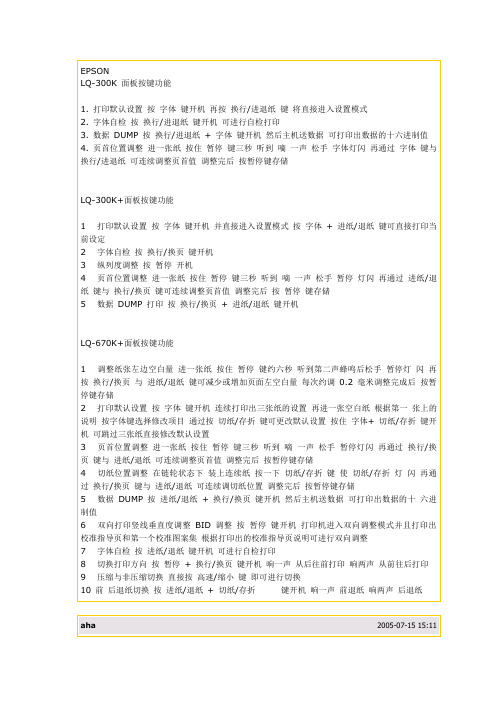
EPSONLQ-300K 面板按键功能1. 打印默认设置按字体键开机再按换行/进退纸键将直接进入设置模式2. 字体自检按换行/进退纸键开机可进行自检打印3. 数据DUMP 按换行/进退纸+ 字体键开机然后主机送数据可打印出数据的十六进制值4. 页首位置调整进一张纸按住暂停键三秒听到嘀一声松手字体灯闪再通过字体键与换行/进退纸可连续调整页首值调整完后按暂停键存储LQ-300K+面板按键功能1 打印默认设置按字体键开机并直接进入设置模式按字体+ 进纸/退纸键可直接打印当前设定2 字体自检按换行/换页键开机3 纵列度调整按暂停开机4 页首位置调整进一张纸按住暂停键三秒听到嘀一声松手暂停灯闪再通过进纸/退纸键与换行/换页键可连续调整页首值调整完后按暂停键存储5 数据DUMP 打印按换行/换页+ 进纸/退纸键开机LQ-670K+面板按键功能1 调整纸张左边空白量进一张纸按住暂停键约六秒听到第二声蜂鸣后松手暂停灯闪再按换行/换页与进纸/退纸键可减少或增加页面左空白量每次约调0.2 毫米调整完成后按暂停键存储2 打印默认设置按字体键开机连续打印出三张纸的设置再进一张空白纸根据第一张上的说明按字体键选择修改项目通过按切纸/存折键可更改默认设置按住字体+ 切纸/存折键开机可跳过三张纸直接修改默认设置3 页首位置调整进一张纸按住暂停键三秒听到嘀一声松手暂停灯闪再通过换行/换页键与进纸/退纸可连续调整页首值调整完后按暂停键存储4 切纸位置调整在链轮状态下装上连续纸按一下切纸/存折键使切纸/存折灯闪再通过换行/换页键与进纸/退纸可连续调切纸位置调整完后按暂停键存储5 数据DUMP 按进纸/退纸+ 换行/换页键开机然后主机送数据可打印出数据的十六进制值6 双向打印竖线垂直度调整BID 调整按暂停键开机打印机进入双向调整模式并且打印出校准指导页和第一个校准图案集根据打印出的校准指导页说明可进行双向调整7 字体自检按进纸/退纸键开机可进行自检打印8 切换打印方向按暂停+ 换行/换页键开机响一声从后往前打印响两声从前往后打印9 压缩与非压缩切换直接按高速/缩小键即可进行切换10 前后退纸切换按进纸/退纸+ 切纸/存折键开机响一声前退纸响两声后退纸LQ-680KPro 面板按键功能1 打印起始位置调整模式按高速键开机打印两页有关调整信息的数据2 双向打印的竖线垂直度调整按暂停键开机打印两页有关调整信息的数据3 打印默认设置按字体键开机连续打印出三张纸的设置再进一张空白纸根据第一张上的说明按字体键选择修改项目通过按切纸/专用纸键可更改默认设置按住字体+ 切纸/专用纸键开机可跳过三张纸直接修改默认设置4 数据DUMP 按进纸/退纸+ 换行/换页键开机然后主机送数据可打印出数据的十六进制值5 页首位置调整进一张纸按住暂停键三秒听到嘀一声松手暂停灯闪再通过换行/换页键与进纸/退纸可连续调整页首值调整完后按暂停键存储6 字体自检按进纸/退纸键开机可进行自检打LQ-1600K4+面板按键功能1. 打印默认设置按高速键开机连续打印出三张纸的设置再进一张空白纸根据第一张上的说明按字体键选择修改项目通过按切纸/纸槽键可更改默认设置2. 微调整使用此功能可调整装入即页首位置和切纸位置具体操作如下在开机状态下装入连续纸或者单页纸按下暂停键并持续 3 秒钟暂停指示灯开始闪烁按进纸/退纸键向下移动装入位置或按换行/换页键向上移动装入位置按暂停键或者向打印机发送数据以退出微调整模式3. 双向打印的竖线垂直度调整首先确保打印机中装入了连续纸然后按暂停键开机打印两页有关调整信息的数据根据这些调整信息完成双向调整后关闭打印机4. 数据DUMP 按进纸/退纸+ 换行/换页键开机然后主机送数据可打印出数据的十六进制值5. 字体自检按换行/换页键开机可进行自检打印LQ-1900KII / LQ-1900KII+ 面板按键功能1 打印默认设置按高速键开机连续打印出三张纸的设置再进一张空白纸根据第一张上的说明按字体键选择修改项目通过按切纸/专用纸键可更改默认设置2 双向打印的竖线垂直度调整按暂停键开机打印两页有关调整信息的数据3 数据DUMP 按进纸/退纸+ 换行/换页键开机然后主机送数据可打印出数据的十六进制值4 字体自检按换行/换页键开机可进行自检打印DLQ-3500K 面板按键功能1 打印起始位置调整模式按高速键开机打印两页有关调整信息的数据aha2005-07-15 15:13 CITIZENGSX-230 面板按键功能1 字体自检ASCII 自检模式在菜单中选择联机菜单再按联机键开机十六进制自检模式在菜单中选择联机菜单再按退出/保存键开机2 H 字符打印在菜单中选择联机菜单再按联机+换行/换页键开机3 打印修改菜单系统开机状态下在菜单中选择命令集设计菜单再按菜单键三秒关机状态下在菜单中选择命令集设计菜单再按菜单+打印键开机4 印当前设置菜单开机状态下在菜单中选择命令集设计菜单再按打印键三秒5 页顶微调在联机状态下按泊纸/进纸键或换行/换页键3 秒泊纸/进纸灯和换行/换页灯闪烁则已处于页顶微调状态可通过泊纸/进纸键或换行/换页键上下调整打印纸按退出/保存键 2 秒保存设定值调整切纸位置在菜单中处于联机位置打印机处于脱机状态联机灯不亮按泊纸/进纸键两次把打印纸进到切纸位置同时按联机键和退出/保存键此时泊纸/进纸灯和换行/换页灯闪烁按泊纸/进纸和换行/换页键以每次1/72 英寸上下调节打印纸按退出/保存键保存设定值GSX-330 面板按键功能1. 选择打印字体在脱机状态下按联机键3 秒后进入字体调整模式反复按字体键可显示所有可选的字体按保存键保存设置按一下联机键联机这时可按设定的字体进行打印2. 选择压缩打印在脱机状态下按联机键3 秒钟后进入压缩打印调整模式反复按压缩键可显示所有可选的缩打比例按保存键保存设置按一下联机键联机这时可按设定的压缩比例进行打印3. 打印十六进制代码按保存键开机然后主机送数据可打印出数据的十六进制值4. 中文大字库自检按保存+ 联机键开机5. 24 根针打印检测按缩打+ 联机键开机检测是否断针6. 页首位置调整按字体+ 保存+ 联机键开机按字体键往上走保存键往下走按缩打键保存设置7. 撕纸位置调整按缩打+ 保存+ 联机键开机按字体键往上走保存键往下走按缩打键保存设置8. 成列度调整按缩打+ 字体+ 联机键开机按联机键在打印密度与列调整值之间切换按字体键选择打印密度按缩打键选择列调整值9. 默认菜单设置先打印用户设置按撕纸/打印键进入主菜单设置按联机键可在主菜单与子菜单间切换按撕纸/打印键选择下一设置项目,按换行/换页键选择上一设置项目按保存保存设置.GSX-345 面板按键功能1 字体自检ASCII 自检模式在MENU 中选择ON LINE 菜单再按ON LINE 键开机十六进制自检模式在MENU 中选择ON LINE 菜单再按QUIEF/SAVE键开机2 H 字符打印在MENU 中选择ON LINE 菜单再按ON LINE + LF/FF 键开机3 打印修改菜单系统开机状态下在MENU 中选择VuePrint 菜单再按MENU 键三秒关机状态下在MENU 中选择VuePrint 菜单再按MENU +PRINT 键开机4 打印当前设置菜单开机状态下在MENU 中选择VuePrint 菜单再按PRINT键三秒5 页顶微调在联机状态下按PARK/LOAD 键或LF/FF 键3 秒PARK/LOAD 灯和LF/FF 灯闪烁则已处于页顶微调状态可通过PARK/LOAD 键或LF/FF 键上下调整打印纸按QUIET/SAVE 键2 秒保存设定值6 调整切纸位置在MENU 中处于ON LINE 位置打印机处于脱机状态联机不亮按PARK/LOAD 键把打印纸进到切纸位置同时按ON LINE键和QUIET/SAVE 键此时PARK/LOAD 灯和LF/FF 灯闪烁按PARK/LOAD 和LF/FF 键以每次1/72 英寸上下调节打印纸按QUIET/SAVE 键保存设定值GSX-540K 面板按键功能1 出厂设定按进纸/退纸+ 换行/换页2 默认菜单设置开机后并处于联机状态按住进纸/退纸3 秒钟开始即打印出菜单系统进纸/退纸键使打印头停在选项位置换行/换页键存储新的设定并转下一个菜单联机键转下一个菜单而不保存新的设定3 字体自检中文自检模式换行/换页+ 电源ASCII 自检模式联机+ 电源十六进制自检模式进纸/退纸+ 电源4 修改线条垂直度联机状态联机+ 进纸/退纸–显示DP + LQ (高速+ 信函质量)联机+ 换行/换页DP换行/换页+ 拷贝模式–> LQaha2005-07-15 15:15 GSX-745K 面板按键功能1. 字体自检中文自检模式换行/换页+ 电源ASCII 自检模式联机+ 电源十六进制自检模式进纸/退纸+ 电源2. 修改线条垂直度联机状态联机+ 进纸/退纸–显示DP + LQ (高速+ 信函质量)联机+ 换行/换页DP换行/换页+ 拷贝模式–> LQ进纸/退纸递增换行/换页递减3 出厂设定按进纸/退纸+ 换行/换页4 默认菜单设置开机后并处于联机状态按住进纸/退纸3 秒钟开始即打印出菜单系统进纸/退纸键使打印头停在选项位置换行/换页键存储新的设定并转下一个菜单联机键转下一个菜单而不保存新的设定5 始位置调整联机状态下按换行/换页键三秒待联机灯和电源灯闪烁使用换行/换页和进纸/退纸键改变首页位置设定的方式6 撕纸位置调整在联机状态下按进纸/退纸键和换行/换页键三秒进入设定模式使用进纸/退纸键和换行/换页键来调整撕纸位置的设定COLIMARKCP-380K 面板按键功能1. 选择打印字体在脱机状态下按联机键3 秒后进入字体调整模式反复按字体键可显示所有可选的字体按保存键保存设置按一下联机键联机这时可按设定的字体进行打印2. 选择压缩打印在脱机状态下按联机键3 秒钟后进入压缩打印调整模式反复按压缩键可显示所有可选的缩打比例按保存键保存设置按一下联机键联机这时可按设定的压缩比例进行打印3. 打印十六进制代码按保存键开机然后主机送数据可打印出数据的十六进制值4. 中文大字库自检按保存+ 联机键开机5. 24 根针打印检测按缩打+ 联机键开机检测是否断针6. 页首位置调整按字体+ 保存+ 联机键开机按字体键往上走保存键往下走按缩打键保存设置7. 撕纸位置调整按缩打+ 保存+ 联机键开机按字体键往上走保存键往下走按缩打键保存设置8. 成列度调整按缩打+ 字体+ 联机键开机按联机键在打印密度与列调整值之间切换按字体键选择打印密度按缩打键选择列调整值9. 默认菜单设置先打印用户设置按撕纸/打印键进入主菜单设置按联机键可在主菜单与子菜单间切换按撕纸/打印键选择下一设置项目,按换行/换页键选择上一设置项目按保存保存设置.KY-540K 面板按键功能1 出厂设定按进纸/退纸+ 换行/换页2 默认菜单设置开机后并处于联机状态按住进纸/退纸3 秒钟开始即打印出菜单系统进纸/退纸键使打印头停在选项位置换行/换页键存储新的设定并转下一个菜单联机键转下一个菜单而不保存新的设定3 字体自检中文自检模式换行/换页+ 电源ASCII 自检模式联机+ 电源十六进制自检模式进纸/退纸+ 电源4 修改线条垂直度联机状态联机+ 进纸/退纸–显示DP + LQ (高速+ 信函质量)联机+ 换行/换页DP换行/换页+ 拷贝模式–> LQ进纸/退纸递增换行/换页递减5 起始位置调整联机状态下按换行/换页键三秒待联机灯和电源灯闪烁使用换行/换页和进纸/退纸键改变首页位置设定的方式6 撕纸位置调整在联机状态下按进纸/退纸键和换行/换页键三秒进入设定模式使用进纸/退纸键和换行/换页键来调整撕纸位置的设定FP-5400K 面板按键功能1 打印出厂设定按进纸/退纸+ 换行/换页开机2 默认菜单设置开机后并处于联机状态按住进纸/退纸3 秒钟开始即打印出菜单系统进纸/退纸键使打印头停在选项位置换行/换页键存储新的设定并转下一个菜单联机键转下一个菜单而不保存新的设定3 字体自检中文自检模式换行/换页+ 电源ASCII 自检模式联机+ 电源十六进制自检模式进纸/退纸+ 电源4 修改线条垂直度联机状态联机+ 进纸/退纸显示DP + LQ (高速+ 信函质量)联机+ 换行/换页DP换行/换页+ 拷贝模式–> LQ进纸/退纸递增换行/换页递减5 起始位置调整联机状态下按换行/换页键三秒待联机灯和电源灯闪烁使用换行/换页和进纸/退纸键改变首页位置设定的方式6 撕纸位置调整在联机状态下按进纸/退纸键和换行/换页键三秒进入设定模式使用进纸/退纸键和换行/换页键来调整撕纸位置的设定aha2005-07-15 15:31 FP-5400K 面板按键功能1. 字体自检中文自检模式换行/换页+ 电源ASCII 自检模式联机+ 电源十六进制自检模式进纸/退纸+ 电源2. 修改线条垂直度联机状态联机+ 进纸/退纸–显示DP + LQ (高速+ 信函质量)联机+ 换行/换页DP换行/换页+ 拷贝模式–> LQ进纸/退纸递增换行/换页递减3. 出厂设定按进纸/退纸+ 换行/换页4. 默认菜单设置开机后并处于联机状态按住进纸/退纸3 秒钟开始即打印出菜单系统进纸/退纸键使打印头停在选项位置换行/换页键存储新的设定并转下一个菜单联机键转下一个菜单而不保存新的设定5. 始位置调整联机状态下按换行/换页键三秒待联机灯和电源灯闪烁使用换行/换页和进纸/退纸键改变首页位置设定的方式6. 撕纸位置调整在联机状态下按进纸/退纸键和换行/换页键三秒进入设定模式使用进纸/退纸键和换行/换页键来调整撕纸位置的设定FP-530K/FP-530K+面板按键功能1. 出厂设定按进纸/退纸+ 换行/换页2. 默认菜单设置开机后并处于联机状态按住进纸/退纸3 秒钟开始即打印出菜单系统进纸/退纸键使打印头停在选项位置换行/换页键存储新的设定并转下一个菜单联机键转下一个菜单而不保存新的设定3. 字体自检中文自检模式换行/换页+ 电源ASCII 自检模式联机+ 电源十六进制自检模式进纸/退纸+ 电源3. 修改线条垂直度联机状态联机+ 进纸/退纸–显示DP + LQ (高速+ 信函质量)联机+ 换行/换页DP换行/换页+ 票据–> LQ进纸/退纸递增换行/换页递减4. 起始位置调整联机状态下按换行/换页键三秒待联机灯和电源灯闪烁使用换行/换页和进纸/退纸键改变首页位置设定的方式5. 撕纸位置调整在联机状态下按进纸/退纸键和换行/换页键三秒进入设定模式使用进纸/退纸键和换行/换页键来调整撕纸位置的设定FP-500K 面板按键功能1. 字体自检中文自检模式换行/换页+ 电源ASCII 自检模式联机+ 电源十六进制自检模式进纸/退纸+ 电源2. 修改线条垂直度联机状态联机+ 进纸/退纸–显示DP + LQ (高速+ 信函质量)联机+ 换行/换页DP换行/换页+ 拷贝模式–> LQ进纸/退纸递增换行/换页递减3. 出厂设定按进纸/退纸+ 换行/换页4. 默认菜单设置开机后并处于联机状态按住进纸/退纸3 秒钟开始即打印出菜单系统进纸/退纸键使打印头停在选项位置换行/换页键存储新的设定并转下一个菜单联机键转下一个菜单而不保存新的设定5. 始位置调整联机状态下按换行/换页键三秒待联机灯和电源灯闪烁使用换行/换页和进纸/退纸键改变首页位置设定的方式6. 撕纸位置调整在联机状态下按进纸/退纸键和换行/换页键三秒进入设定模式使用进纸/退纸键和换行/换页键来调整撕纸位置的设定FP-580K 面板按键功能1. 出厂设定按进纸/退纸+ 换行/换页2. 默认菜单设置开机后并处于联机状态按住进纸/退纸3 秒钟开始即打印出菜单系统进纸/退纸键使打印头停在选项位置换行/换页键存储新的设定并转下一个菜单联机键转下一个菜单而不保存新的设定3. 字体自检中文自检模式换行/换页+ 电源ASCII 自检模式联机+ 电源十六进制自检模式进纸/退纸+ 电源4. 修改线条垂直度联机状态联机+ 进纸/退纸–显示DP + LQ (高速+ 信函质量)联机+ 换行/换页DP换行/换页+ 票据–> LQ进纸/退纸递增换行/换页递减5. 起始位置调整联机状态下按换行/换页键三秒待联机灯和电源灯闪烁使用换行/换页和进纸/退纸键改变首页位置设定的方式6. 撕纸位置调整在联机状态下按进纸/退纸键和换行/换页键三秒进入设定模式使用进纸/退纸键和换行/换页键来调整撕纸位置的设定FP-5800K 面板按键功能1. 出厂设定按进纸/退纸+ 换行/换页2. 默认菜单设置开机后并处于联机状态按住进纸/退纸3 秒钟开始即打印出菜单系统进纸/退纸键使打印头停在选项位置换行/换页键存储新的设定并转下一个菜单联机键转下一个菜单而不保存新的设定3. 字体自检中文自检模式换行/换页+ 电源ASCII 自检模式联机+ 电源十六进制自检模式进纸/退纸+ 电源4. 修改线条垂直度联机状态联机+ 进纸/退纸–显示DP + LQ (高速+ 信函质量)联机+ 换行/换页DP换行/换页+ 票据–> LQ进纸/退纸递增换行/换页递减5. 起始位置调整联机状态下按换行/换页键三秒待联机灯和电源灯闪烁使用换行/换页和进纸/退纸键改变首页位置设定的方式6. 撕纸位置调整在联机状态下按进纸/退纸键和换行/换页键三秒进入设定模式使用进纸/退纸键和换行/换页键来调整撕纸位置的设定aha2005-07-15 15:31 FP-8400KII 面板按键功能1. 字体自检中文自检模式换行/换页+ 电源ASCII 自检模式联机+ 电源十六进制自检模式进纸/退纸+ 电源2. 修改线条垂直度联机状态联机+ 进纸/退纸–显示DP + LQ (高速+ 信函质量)联机+ 换行/换页DP换行/换页+ 拷贝模式–> LQ进纸/退纸递增换行/换页递减3. 出厂设定按进纸/退纸+ 换行/换页4. 默认菜单设置开机后并处于联机状态按住进纸/退纸3 秒钟开始即打印出菜单系统进纸/退纸键使打印头停在选项位置换行/换页键存储新的设定并转下一个菜单联机键转下一个菜单而不保存新的设定5. 始位置调整联机状态下按换行/换页键三秒待联机灯和电源灯闪烁使用换行/换页和进纸/退纸键改变首页位置设定的方式6. 撕纸位置调整在联机状态下按进纸/退纸键和换行/换页键三秒进入设定模式使用进纸/退纸键和换行/换页键来调整撕纸位置的设定FP-5900K 面板按键功能1. 字体自检中文自检模式换行/换页+ 电源ASCII 自检模式联机+ 电源十六进制自检模式进纸/退纸+ 电源2. 修改线条垂直度联机状态联机+ 进纸/退纸–显示DP + LQ (高速+ 信函质量)联机+ 换行/换页DP换行/换页+ 拷贝模式–> LQ进纸/退纸递增换行/换页递减3. 出厂设定按进纸/退纸+ 换行/换页4. 默认菜单设置开机后并处于联机状态按住进纸/退纸3 秒钟开始即打印出菜单系统进纸/退纸键使打印头停在选项位置换行/换页键存储新的设定并转下一个菜单联机键转下一个菜单而不保存新的设定5. 始位置调整联机状态下按换行/换页键三秒待联机灯和电源灯闪烁使用换行/换页和进纸/退纸键改变首页位置设定的方式6. 撕纸位置调整在联机状态下按进纸/退纸键和换行/换页键三秒进入设定模式使用进纸/退纸键和换行/换页键来调整撕纸位置的设定FP-8480K 面板按键功能1. 字体自检1. 中文自检模式换行/换页+ 电源2. ASCII 自检模式联机+ 电源3. 十六进制自检模式进纸/退纸+ 电源2. 修改线条垂直度联机状态a) 联机+ 进纸/退纸–显示DP + LQ (高速+ 信函质量)b) 联机+ 换行/换页DPc) 换行/换页+ 拷贝模式–> LQ2. 进纸/退纸递增3. 换行/换页递减3. 出厂设定按进纸/退纸+ 换行/换页4. 默认菜单设置开机后并处于联机状态按住进纸/退纸3 秒钟开始即打印出菜单系统1. 进纸/退纸键使打印头停在选项位置2. 换行/换页键存储新的设定并转下一个菜单ii. 联机键转下一个菜单而不保存新的设定5. 始位置调整联机状态下按换行/换页键三秒待联机灯和电源灯闪烁使用换行/换页和进纸/退纸键改变首页位置设定的方式6. 撕纸位置调整在联机状态下按进纸/退纸键和换行/换页键三秒进入设定模式使用进纸/退纸键和换行/换页键来调整撕纸位置的设定7. FP-5920K 面板按键功能1. 字体自检中文自检模式换行/换页+ 电源ASCII 自检模式联机+ 电源十六进制自检模式进纸/退纸+ 电源2. 修改线条垂直度联机状态联机+ 进纸/退纸–显示DP + LQ (高速+ 信函质量)联机+ 换行/换页DP换行/换页+ 拷贝模式–> LQ进纸/退纸递增换行/换页递减3. 出厂设定按进纸/退纸+ 换行/换页4. 默认菜单设置开机后并处于联机状态按住进纸/退纸3 秒钟开始即打印出菜单系统进纸/退纸键使打印头停在选项位置换行/换页键存储新的设定并转下一个菜单联机键转下一个菜单而不保存新的设定5. 始位置调整联机状态下按换行/换页键三秒待联机灯和电源灯闪烁使用换行/换页和进纸/退纸键改变首页位置设定的方式6. 撕纸位置调整在联机状态下按进纸/退纸键和换行/换页键三秒进入设定模式使用进纸/退纸键和换行/换页键来调整撕纸位置的设定FP-1800K 面板按键功能1. 字体自检中文自检模式换行/换页+ 电源ASCII 自检模式联机+ 电源十六进制自检模式进纸/退纸+ 电源2. 修改线条垂直度联机状态联机+ 进纸/退纸–显示DP + LQ (高速+ 信函质量)联机+ 换行/换页DP换行/换页+ 拷贝模式–> LQ进纸/退纸递增换行/换页递减3. 出厂设定按进纸/退纸+ 换行/换页4. 默认菜单设置开机后并处于联机状态按住进纸/退纸3 秒钟开始即打印出菜单系统进纸/退纸键使打印头停在选项位置换行/换页键存储新的设定并转下一个菜单联机键转下一个菜单而不保存新的设定5. 始位置调整联机状态下按换行/换页键三秒待联机灯和电源灯闪烁使用换行/换页和进纸/退纸键改变首页位置设定的方式6. 撕纸位置调整在联机状态下按进纸/退纸键和换行/换页键三秒进入设定模式使用进纸/退纸键和换行/换页键来调整撕纸位置的设定CP-9000K 面板按键功能1 输出打印机技术参数按住逆向换行键和微逆换行键开机2 进纸按换页键3 字体自检草体自检按住顺向换行键开机在开机状态下同时按住顺向换行键和重置键信函质量自检按住顺向换行键和联机键开机在开机状态下同时按住顺向换行+ 联机+ 重置键汉字自检按住顺向换行键和换页键开机在开机状态下同时按住顺向换行+ 换页+ 重置键在自检过程中按下联机键则暂停自检再按下联机键则继续自检要终止自检则按下重置键或关上电源4 十六进制打印模式。
爱普生针式打印机使用说明之欧阳歌谷创编

使用错误指示灯
欧阳歌谷(2021.02.01)
更换色带盒
按照以下步骤更换色带盒: 1 确认打印机已关闭。
2 握着打印机盖中央的手指状把手,往下拉打开打印机
盖。
如果打印机刚刚使用过,打印头可能很烫;更换色带盒之前让它冷却几分钟。
3 打开压纸
杆。
当因为打印头位置而很难打开压纸杆时,请关闭打印机盖。
然后打开打印机以使打印头自动移动到右边。
此后,再次关闭打印机。
执行以下步骤之前,请关闭打印机。
当打印机打开时,执行这些步骤可能会损坏打印机。
4 抓住色带导轨并拉动它直到它离开打印
头。
5 握住色带盒的
两端并将色带盒拉出打印机。
6 从包装盒中取出新的色带盒。
7 握住色带导轨的两端并拉动它直
到它离开色带盒。
8 握住色带盒并按下图所示将它插入打印机,然后用力压色带盒的两侧以便将塑料挂钩卡在打印机上的插槽
中。
9 将色带导轨与打印头插槽对齐,并将它滑入直到咔嗒到
位。
当将色带导轨滑动到打印头中时,请确保色带没有扭曲。
10 再次转动色带张紧旋钮,使褶皱不平的色带绷紧,以保证色带能够自由平稳移
动。
11 关闭压纸杆并合上打印机盖。
爱普生LQ-680K2打印机使用说明

您可以通过控制面板上的按键对打印机进行简单操作,如换行、换页、进纸和退纸以及选择打印速度等。
控制面板指示灯可显示打印机的状态。
控制面板按键和指示灯1. 打印速度指示灯*2.切纸/存折指示灯当连续纸处于切纸位置时,此指示灯闪烁。
当打印机处于存折模式时,此指示灯亮。
3.切纸/存折/速度按键•当微调和打印速度有效时,打印速度被选定。
•将连续打印纸进到切纸位置。
•从切纸位置反向将连续纸进到页顶位置。
•当要打印存折时,按下此按键。
4.换行/换页按键*•如果没有单页纸装入,不操作。
•如果装入单页纸,当快速按下此按键时,一行一行进纸,当连续按此按键时,弹出单页纸。
•如果没有装入连续纸,装入连续纸。
•如果已装入连续纸,当快速按下此按键时,一行一行进纸,或当连续按下此按键时,插入一个分页符。
5.进纸/退纸按键*•如果装入了一张单页纸,退出此张单页纸。
•备用位置装入连续纸。
•将连续纸返回到备用位置。
•如果没有单页纸装入,此时没有操作(导致缺纸错误)。
6.暂停按键暂时停止打印,再次按下此按键时继续打印。
持续按住此按键3秒钟,打开微调模式*和打印速度。
要关闭此模式,再次按下此按键。
7.缺纸指示灯•当未在所选的纸张来源中装入打印纸或未正确装入打印纸时,此灯亮。
•打印纸尚未完全退出,此指示灯闪烁。
8.暂停指示灯•打印机暂停时,此指示灯亮。
•打印机处于微调模式和打印速度可用时,此灯闪烁。
•因打印头过热而停止打印时,此灯闪烁。
9.缩小指示灯•当选择缩小模式时,此指示灯亮。
•当未处于缩小模式时,此指示灯灭。
* 微调模式:按住暂停按键3秒钟后,打印机进入微调模式。
在此模式下,可以按下换行/换页和进纸/退纸按键调整页顶位置或切纸位置。
参见调整页顶位置。
** 当您同时按下进纸/退纸和暂停按键时,打印机进入缩小模式。
关于打印机的默认设置更改默认设置默认设置控制打印机的许多功能。
虽然您通常可以通过软件或打印机驱动程序设置这些功能,但有时您可能需要使用默认设置模式从打印机的控制面板上更改默认设置。
爱普生680K2自动切纸等方法

爱普生LQ-2680KII机器出自动切纸等方法LQ-2680K/690K/680KII/675KT为何不能实现缩小打印功能?一、现象描述:打印机使用过程中,根据打印内容和纸张尺寸,需要在缩小状态下打印相关内容。
但是通过调整面板缩小功能,始终不能实现。
二、原因分析:当打印机设置为超高速打印模式时,不能实现缩小打印,这是因为:打印机设置为超高速打印模式时,打印内容的分辨率会相应降低,打印字体清晰度会变差。
设置为缩小模式时,将打印内容按照原稿75%的比例压缩打印出来,压缩的内容字体间距变窄,字体也会变小。
如果两种模式同时使用,打印的字体会很难辨识清楚。
三、解决方案打印机开机后,按住暂停键3秒后松手,再按速度键调整到“高质量”或“高速”模式下,最后按一下“暂停”键,即可调整缩小功能。
Epson LQ-680K II LQ-2680K /690K/680KII/675KT如何更改自动切纸、自动换行等缺省设置?背景:LQ-2680K /690K/680KII/675KT更改缺省设置的方法和以前的EPSON针式打印机相比有很大的不同。
以前的EPSON针式打印机一般是通过控制面板的指示灯状态的组合,来选择选项和改变值。
而LQ-2680K是通过按键直接选择需要改变缺省值的选项。
判定当前是哪一个缺省值的选项,则通过打印机打印出的选项内容进行判定。
具体操作步骤,请参考如下讲述。
以把“自动切纸”选项设置为“关”为例。
1、了解打印机的控制面板:(本文以LQ-2680K为例)注意:控制面板上的每个按键有几个名称,如图(1)图(1)LQ-2680K打印机面板2.改变缺省设定值的准备工作:打开打印机的电源,装入打印纸。
如果使用单页纸,则每次打印机退出一张打印好的纸后需要您装入一张新的打印纸。
3.进入打印机的缺省设定值改变模式:同时按下“切纸/存折(设定)”按键和“换行/换页(项目)”按键,直到打印机发出“嘟”的一声,并且打印机开始打印。
EPSON680K设置方法
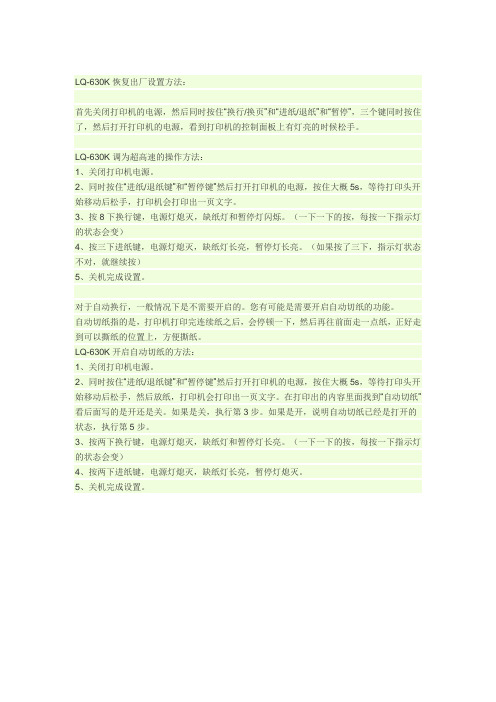
LQ-630K恢复出厂设置方法:
首先关闭打印机的电源,然后同时按住“换行/换页”和“进纸/退纸”和“暂停”,三个键同时按住了,然后打开打印机的电源,看到打印机的控制面板上有灯亮的时候松手。
LQ-630K调为超高速的操作方法:
1、关闭打印机电源。
2、同时按住“进纸/退纸键”和“暂停键”然后打开打印机的电源,按住大概5s,等待打印头开始移动后松手,打印机会打印出一页文字。
3、按8下换行键,电源灯熄灭,缺纸灯和暂停灯闪烁。
(一下一下的按,每按一下指示灯的状态会变)
4、按三下进纸键,电源灯熄灭,缺纸灯长亮,暂停灯长亮。
(如果按了三下,指示灯状态不对,就继续按)
5、关机完成设置。
对于自动换行,一般情况下是不需要开启的。
您有可能是需要开启自动切纸的功能。
自动切纸指的是,打印机打印完连续纸之后,会停顿一下,然后再往前面走一点纸,正好走到可以撕纸的位置上,方便撕纸。
LQ-630K开启自动切纸的方法:
1、关闭打印机电源。
2、同时按住“进纸/退纸键”和“暂停键”然后打开打印机的电源,按住大概5s,等待打印头开始移动后松手,然后放纸,打印机会打印出一页文字。
在打印出的内容里面找到“自动切纸”看后面写的是开还是关。
如果是关,执行第3步。
如果是开,说明自动切纸已经是打开的状态,执行第5步。
3、按两下换行键,电源灯熄灭,缺纸灯和暂停灯长亮。
(一下一下的按,每按一下指示灯的状态会变)
4、按两下进纸键,电源灯熄灭,缺纸灯长亮,暂停灯熄灭。
5、关机完成设置。
- 1、下载文档前请自行甄别文档内容的完整性,平台不提供额外的编辑、内容补充、找答案等附加服务。
- 2、"仅部分预览"的文档,不可在线预览部分如存在完整性等问题,可反馈申请退款(可完整预览的文档不适用该条件!)。
- 3、如文档侵犯您的权益,请联系客服反馈,我们会尽快为您处理(人工客服工作时间:9:00-18:30)。
您可以通过控制面板上的按键对打印机进行简单操作,如换行、换页、进纸和退纸以及选择打印速度等。
控制面板指示灯可显示打印机的状态。
控制面板按键和指示灯1. 打印速度指示灯*2.切纸/存折指示灯当连续纸处于切纸位置时,此指示灯闪烁。
当打印机处于存折模式时,此指示灯亮。
3.切纸/存折/速度按键•当微调和打印速度有效时,打印速度被选定。
•将连续打印纸进到切纸位置。
•从切纸位置反向将连续纸进到页顶位置。
•当要打印存折时,按下此按键。
4.换行/换页按键*•如果没有单页纸装入,不操作。
•如果装入单页纸,当快速按下此按键时,一行一行进纸,当连续按此按键时,弹出单页纸。
•如果没有装入连续纸,装入连续纸。
•如果已装入连续纸,当快速按下此按键时,一行一行进纸,或当连续按下此按键时,插入一个分页符。
5.进纸/退纸按键*•如果装入了一单页纸,退出此单页纸。
•备用位置装入连续纸。
•将连续纸返回到备用位置。
•如果没有单页纸装入,此时没有操作(导致缺纸错误)。
6.暂停按键暂时停止打印,再次按下此按键时继续打印。
持续按住此按键3秒钟,打开微调模式*和打印速度。
要关闭此模式,再次按下此按键。
7.缺纸指示灯•当未在所选的纸来源中装入打印纸或未正确装入打印纸时,此灯亮。
•打印纸尚未完全退出,此指示灯闪烁。
8.暂停指示灯•打印机暂停时,此指示灯亮。
•打印机处于微调模式和打印速度可用时,此灯闪烁。
•因打印头过热而停止打印时,此灯闪烁。
9.缩小指示灯•当选择缩小模式时,此指示灯亮。
•当未处于缩小模式时,此指示灯灭。
* 微调模式:按住暂停按键3秒钟后,打印机进入微调模式。
在此模式下,可以按下换行/换页和进纸/退纸按键调整页顶位置或切纸位置。
参见调整页顶位置。
** 当您同时按下进纸/退纸和暂停按键时,打印机进入缩小模式。
关于打印机的默认设置更改默认设置默认设置控制打印机的许多功能。
虽然您通常可以通过软件或打印机驱动程序设置这些功能,但有时您可能需要使用默认设置模式从打印机的控制面板上更改默认设置。
下表列出了默认设置和您可以在默认设置模式下选择的选项。
这些设置将在表的后面部分详细解释。
有关更改默认设置的指导,请参见更改默认设置。
0,*1 粗体设置表示出厂默认设置。
*2 当选择了IBM PPDF仿真时,这些设置才有效。
*3 当选择了OKI 5530SC仿真时,这些设置才有效。
拖纸器的页长用此设置可以设定拖纸器中装入的连续纸的页长(用英寸表示)。
跳过页缝只有选择连续纸作为打印纸来源时此功能才有效。
当您打开此功能时,打印机在前一页的最后一个可打印行和后一页的第一个可打印行之间提供一个1英寸(25.4毫米)的页边距。
由于大多数的应用程序页边距设置会覆盖控制板中的页边距设置,所以您应该只在应用程序中无法设置顶部和底部页边距时使用这一设置。
自动切纸当自动切纸功能打开且您在用推进式拖纸器装入连续纸时,打印机会将打印纸的页缝进到切纸位置,您可以方便地从此位置撕下打印好的页。
打印机接到下一个打印作业时,它会自动将未使用的打印纸退回到页顶位置并开始打印,这样您就可以完整地使用下一页。
关闭自动切纸功能时,您需要通过控制面板按键将页缝移到切纸位置。
自动换行当自动换行打开时,打印机每接收到一个回车(CR)代码都带有一个换行(LF)代码,且打印位置移动到下一行。
如果在每一次回车时打印机要多加一个换行,选择关。
打印方向您可以选择自动打印方向(自动)、双向打印(Bi-D)或单向打印(Uni-D)。
通常双向打印速度较快,而单向打印可提供精确的垂直对齐,对打印图形很有用。
当选择自动,打印机分析数据,并对需要垂直打印对齐的数据进行单向打印。
打印方向命令忽略打开或关闭Esc U命令功能。
如果设置为关,根据设置的打印方向(Bi-D, Uni-D,或自动)将执行合适的Esc U命令。
如果设置为开,Esc U命令将忽略打印方向设置。
ESC %U 和ESC %B是OKI模式的命令。
如果设置为开,此命令将忽略打印方向设置。
软件您在EPSON ESC/P-K模式中选择ESC/P-K打印机操作时,当选择IBMPPDS时,打印机仿真IBM打印机。
当选择OKI5530SC时,打印机仿真OKI打印机。
斜线0当此功能为开时,0字符带有斜线( )。
此功能关时,0字符不带斜线。
带斜线使得您容易地区别大写字母“O”和0。
接口模式此打印机带有二种接口,并口和USB接口。
如果您的打印机仅连接到一台计算机,根据您使用的接口,选择并口或USB作为接口模式。
如果您的打印机要连接到二台计算机,选择自动(自动)可允许打印机根据所接收的数据来源自动地在接口之间切换。
自动接口等待时间仅当接口模式设置为自动时,此设置有效。
在检查是否有打印任务传送到其他接口之前,此设置可决定一个接口没有接收到数据时打印机的等待时间。
您可以指定自动接口等待时间为10秒或30秒。
并行接口双向模式当这此功能为开时,使用并行接口双向传输模式。
如果不需要双向传输模式,则关闭此功能。
Packet模式当从Windows应用程序中,使用打印机随机携带的CD光盘中的打印机驱动程序进行打印时,请确认选择了自动。
当从基于其他操作系统(如DOS)的运用程序打印时,如果出现连接问题,请关闭此功能。
自动回车(回车)此设置仅在IBM PPDS仿真和OKI5530SC仿真模式中可用。
当自动回车为开时,每一个换行(LF)码或ESC J码伴随一个回车代码。
移动打印位置到下一行的开始位置。
A.G.M.(交互图形模式)此设置仅在IBM PPDS仿真模式中可用。
当A.G.M为开时,打印机使用如同在ESC/P-K模式中一些可用的高级图型命令。
汉字模式切换汉字模式为开和关。
汉字字体汉字字体或以在2种类型中选择。
汉字间距您可从四种间距设置中选择。
英文字体英文字体可以从6种类型中选择。
高速草图当指定10CPI或12CPI为默认时,以相对快的HSD速度打印。
英语字符间距您可从六种间距设置中选择。
字符表您可在不同的字符表中选择。
斜体表国际字符集您可以从几种国际字符集之中选择斜体字符表。
根据国家/地区或语言不同,每一种字符集包含有8种字符,所以您可以自定义斜体字符表以适应您的打印需要。
手动进纸等待时间这一设置允许您设定打印纸插入导纸器到进纸之间的等待时间。
如在进纸之前需要调整它的位置,需要增加等待时间。
蜂鸣器(嘟嘟声)当出现错误时打印机将发出嘟嘟声。
(有关打印机错误的详细信息,请参见使用错误指示灯。
)如果出现错误时不想打印机发出嘟嘟声,则关闭此设置。
可打印列数(OKI5530SC)可以更改打印列数。
多联表格(使用压凸起方法连接的连续纸)当使用大于等于4英寸,但小于9.4英寸的多联表格(使用压凸起方法连接的连续纸)时,打开此设置。
当此设置为开,在进纸时,打印头避开装订区域,并沿着多联表格的右左侧打印。
这样以使打印纸进纸更容易,并可防止夹纸。
低噪音模式当此模式设置为开时,降低噪音,但速度变慢。
更改默认设置请按照以下步骤进入默认设置模式并更改打印机默认设置:注意:•要打印默认设置模式的指导,您需要几A4或letter尺寸的单页纸,或者几长于279毫米(11英寸)和宽210毫米(8.27英寸)的连续纸。
•如果使用单页纸,当每次打印机退出一打印好的纸时需要装入一新的打印纸。
确保打印机已打开且已装入打印纸。
按住菜单(换行/换页&切纸/存折)按键,直到打印机出现嘟嘟声。
将显示一条信息,并询问是否要打印当前设置。
如果要打印当前设置,按下设定(切纸/存折)按键。
带下划线的指示当前选择的每一项设置值。
按下项目(换行/换页)或项目(进纸/退纸)按键选择一个项目。
打印机打印项目及项目当前的设置值。
当按下此按键时项目列表将一项一项的向前移动,同时根据项目将打印当前的设置值。
通过设置(切纸/存折)按键选择设置值。
通过按下设置(切纸/存折)按键可更改此值并打印此值。
重复第4至第5步:用相同的方法更改其他项目。
当完成设置后,按着菜单(换行/换页&切纸/存折)按键直到打印机发出嘟嘟声。
打印机退出默认设置模式。
您所进行的任何设置一直有效,直到您再次将其更改。
注意:如果关闭打印机时没有退出默认设置模式,您所进行的任何更改将丢失。
锁定模式打开或关闭锁定模式更改锁定模式设置通过锁定模式您可限制使用控制面板按键。
在基本设置中,当锁定模式为开时,您仅可使用暂停, 进纸/退纸和切纸/存折按键,打开或关闭锁定模式通过控制面板上的按键,您可容易地打开或关闭锁定模式。
按下面步骤打开锁定模式:确保关闭了打印机。
告诫:每次关闭打印机后,都要至少等5秒钟才能再将其打开。
否则会损坏打印机。
在按住进纸/退纸和暂停按键的同时,打开打印机。
打印纸发出二声嘟嘟声,指示锁定模式已经打开。
当锁定模式打开时,按下锁定按键,暂停和缺纸指示灯同时闪烁。
要关闭锁定模式,重复第一步和第二步,打印机发出嘟声一次,指示锁定模式已关闭。
有关如何更改锁定功能的指导,参见更改锁定模式设置。
[回到顶部]更改锁定模式设置下面表格指示在锁定设置中每一按键的基本功能。
项目按键项目按键根据需要,当您想锁定模式时,可以选择打印机的锁定功能。
注意:•在进入锁定设置模式前,您需要在打印机中装入A4或letter尺寸单页纸或宽度至少为210毫米(8.3英寸)的连续纸。
有关装入连续纸和单页纸的指导,参见使用连续纸和装入单页纸。
•为了您的安全,爱普生建议在对打印机进行操作时,请合上打印机盖。
打印机盖的打开和关闭不影响打印机的功能,但是,为了保证安全,请关闭打印机盖。
按下面步骤更改锁定模式:确认打印机已关闭。
告诫:每次关闭打印机后,都要至少等5秒钟才能再将其打开。
否则会损坏打印机。
在按住换行/换页和暂停按键的同时,打开打印机。
打印机进入锁定模式,打印机打印一条请求信息是否希望打印当前的所有设置。
如果您想打印当前的设置,按下设置按键。
如果您想绕过打印当前设置,按下项目按键或项目按键。
打印机打印第一页菜单和当前菜单的设置值。
按下项目按键或项目按键可选择您希望更改的菜单参数。
按下设置按键在可选择的参数值中进行滚动来找到希望的设置。
在设置已选择的参数为希望的设置后,您可按下项目按键或项目按键来继续更改其他参数。
关闭打印机并退出锁定设置模式。
注意:任何时候关闭打印机都可以退出锁定设置模式。
任何更改的设置一直有效直到您再次更改它们。
在您更改锁定模式设置后如何打开锁定模式的指导,请参见打开或关闭锁定模式。
锁定模式打开或关闭锁定模式更改锁定模式设置通过锁定模式您可限制使用控制面板按键。
在基本设置中,当锁定模式为开时,您仅可使用暂停, 进纸/退纸和切纸/存折按键,打开或关闭锁定模式 通过控制面板上的按键,您可容易地打开或关闭锁定模式。
按下面步骤打开锁定模式: 确保关闭了打印机。
